- Koautorstvo u Excelu za web i kompatibilnim verzijama s vezama za poziv i dozvolama.
- Klasična metoda dijeljene knjige s historijom, ali s višestrukim ograničenjima.
- Promijenite kontrolu, filteri po autoru, datumu ili rasponu i rješavanje sukoba.
- Opcije samo za čitanje i smjernice za zaustavljanje dijeljenja bez gubitka kontakta s vama.
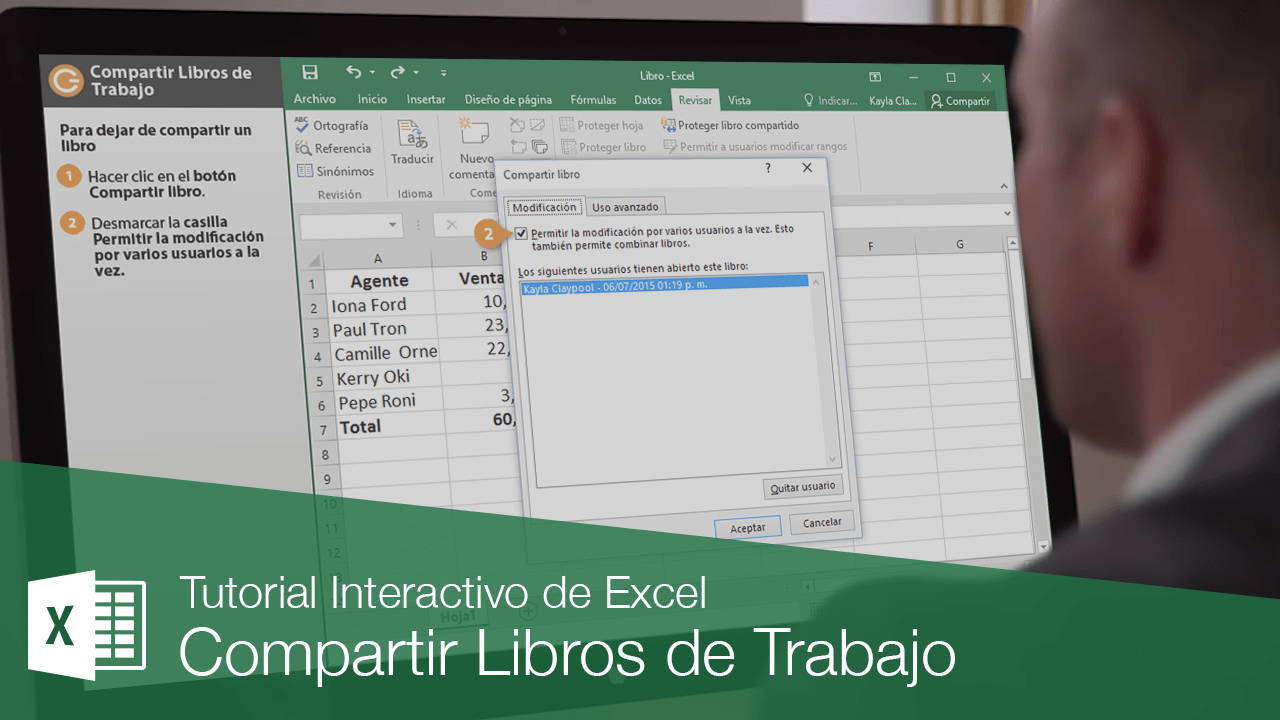
Dijeljenje Excel radne knjige nije samo slanje datoteke putem e-pošte: danas postoje različiti načini za pozivanje drugih ljudi, istovremeno ko-uređuje i kontrolisati šta svaki saradnik može da radi. U ovom vodiču smo detaljno opisali kako da sačuvate, delite i upravljate radnim sveskama u Excelu, koristeći i moderne opcije i klasičnu metodu deljene radne sveske, zajedno sa njihovim ograničenjima i trikovi tako da ti ništa ne pobjegne.
Ako radite s timovima ili klijentima, željet ćete znati kada koristiti Excel za web, a kada stari sistem dijeljenih radnih svezaka. U ovom članku ćete vidjeti koje aplikacije omogućavaju koautorstvo, kako pozvati ljude putem e-pošte s vezom, kako postaviti samo za čitanje i, što je veoma važno, koje su funkcije blokirane u tradicionalnim dijeljenim knjigama kako ne biste imali nikakvih iznenađenja.
Načini dijeljenja Excel radne knjige
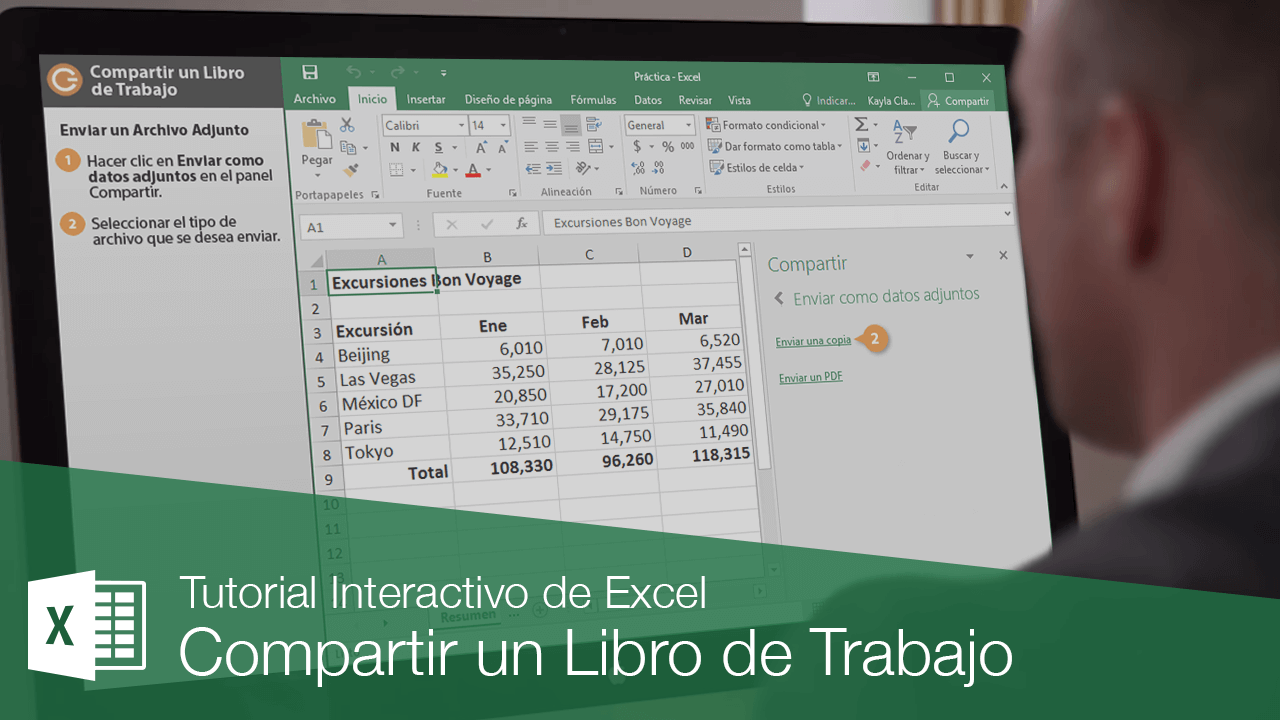
Kada dijelite iz Excela za web, primaoci primaju e-poruku s pozivom i vezom do datoteke; jednostavno kliknu da bi je otvorili u pregledniku, gdje će se prikazati putem Excela za web. Odatle mogu birati između Uredi knjigu i opcije Uredi u pregledniku ili Uredi u Excelu, ovisno o tome želite li raditi u pregledniku ili u aplikaciji za stolna računala.
Koautorstvo u realnom vremenu omogućava više osoba da istovremeno uređuju istu radnu svesku. Da bi ovo funkcionisalo, svi učesnici moraju imati verziju kompatibilnu sa koautorstvom: Excel za android, Excel za iOS, Excel Mobile i pretplata na Microsoft 365Ako neko ne ispunjava ove uslove, i dalje može uređivati u pregledniku odabirom opcije Uredi u pregledniku, tako da svi mogu doprinijeti bez blokiranja.
U klasičnoj (starijoj) metodi dijeljenja radne sveske, nakon omogućavanja opcije za uređivanje od strane više korisnika, vidjet ćete da Excel označava datoteku kao dijeljenu prikazivanjem teksta u naslovnoj traci. Međutim, da bi drugi mogli pristupiti i uređivati je, radna sveska mora biti sačuvana na pristupačnoj lokaciji, kao što je dijeljeni mrežni disk neka svi vide.
Koristan detalj: ako ste upravo podijelili s klasičnim sistemom, Excel će tražiti potvrdu klikom na dugme U redu; kada to učinite, Dijeljeni status je sačuvan i aktiviranOdržavajte zajedničku putanju za sve korisnike, jer je to neophodno da bi knjiga funkcionirala kao centralni radni prostor.
Koautorstvo i vidljivost odabranih radova
Kada vi i vaš tim radite zajedno, Excel može prikazati odabrani raspon svake osobe u različitim bojama. To se događa ako koristite Excel za Microsoft 365 s pretplatom, Excel za web, Excel za Android ili Excel za iOSOsim toga, za Microsoft 365, automatsko spremanje mora biti omogućeno da bi se ti obojeni odabiri prikazivali u stvarnom vremenu.
Ako ne vidite ostale opcije, pričekajte nekoliko sekundi; ponekad je potrebno neko vrijeme da ažuriranje stigne. Ako se i dalje ne pojavljuju, provjerite da li zaista koristite Excel za Microsoft 365, Excel za web, Android ili iOS. Pomoću programa Excel Mobile Odabiri se ne prikazuju, iako se promjene drugih osoba odražavaju gotovo trenutno. U starijim verzijama Excela ove istovremene izmjene nisu dostupne i nećete moći vidjeti ni njihove odabire.
U mješovitim okruženjima, najbolje je preporučiti da svi saradnici koriste kompatibilnu verziju koju je napisao i drugi autor. Na taj način nećete vidjeti samo odabir boja, već i izbjeći ćete blokade i nepotrebne konflikte prilikom spremanja.
Dijeli samo za čitanje u Excelu za web
Ponekad želite da drugi mogu otvoriti radnu svesku bez dodirivanja podataka. U Excelu za web možete postaviti pristup samo za čitanje kako biste osigurali da je niko slučajno ne uredi. Ova postavka je jednostavna i omogućava vam da kontrolišete dozvole unutar radne sveske. panel za dijeljenje.
- U svojoj knjizi idite na Datoteka > Dijeli > Dijeli s drugima (ili koristite dugme Dijeli u gornjem desnom uglu).
- U polje Unesite ime ili adresu e-pošte unesite adrese e-pošte primalaca; ako ste ih već koristili, mogu se pojaviti kao prijedlozi. Nakon što upišete svaku adresu, pritisnite Enter da biste je dodali.
- Da biste ograničili dozvole, idite u postavke linka i poništite odabir opcije uređivanja; vidjet ćete da sada piše da ga svako ko ima link može vidjeti. Potvrdite s Primijeni da biste ga postavili na način rada samo za čitanje.
- Na kraju odaberite Pošalji da biste poslali vezu e-poštom. Excel za web će generirati e-poštu s pristupom samo za čitanje za odabrane primatelje.
Ovim pristupom možete omogućiti trenutni pristup više osoba, a istovremeno zaštititi svoje podatke od promjena; idealno je za izvještaje koje želite pregledati, ali ne i mijenjati. bez dupliranja datoteka niti izgubiti kontrolu nad glavnom verzijom.
Klasična metoda dijeljene knjige: aktivacija i tijek rada
Iako je u pitanju stariji sistem, i dalje je moguće koristiti tradicionalnu dijeljenu radnu svesku. Možete je omogućiti na kartici Pregled pomoću odgovarajuće naredbe i označavanjem polja koje omogućava više korisnika da je uređuju istovremeno. Nakon prihvatanja, Excel će vas zatražiti da sačuvate datoteku i označite je kao dijeljeno.
Kod ove metode preporučuje se da radnu knjigu sačuvate u dijeljenoj mrežnoj mapi, a ne na web serveru, kako bi svi korisnici imali konzistentan pristup. Kada se dijeljena radna knjiga kreira, Excel počinje snimati historiju promjena s detaljima kao što su ime korisnika koji uređuje, datum i vrijeme i tačne podatke koji su izmijenjeni. Ovaj zapis olakšava reviziju onoga što se dogodilo i donošenje odluka.
Autor može definirati interval u kojem će se promjene čuvati u historiji. Podrazumijeva se da se čuva 30 dana, ali se to može prilagoditi za pohranjivanje više ili manje vremena ovisno o potrebama. Ovo pomaže u sprječavanju naglog povećanja veličine datoteke i održava praćenje upravljivim na srednji rok. bez ugrožavanja performansi.
Još jedna karakteristika klasičnog sistema je mogućnost ažuriranja promjena prilikom spremanja: kada spremite radnu knjigu, sve promjene koje su drugi korisnici napravili od posljednjeg puta se uključuju. Ako želite, možete omogućiti automatska ažuriranja u fiksnim intervalima kako biste pratili napredak bez oslanjanja na vlastito spremanje.
Upravljanje učesnicima i praćenje promjena
Na kartici Pregled možete vidjeti listu osoba koje trenutno imaju otvorenu radnu svesku. Odjeljak "Sljedeći korisnici imaju otvorenu ovu radnu svesku" prikazuje ko je uređuje u svakom trenutku, što vam pomaže u koordinaciji rada. Ako neko treba da ode da bi primijenio kritičnu promjenu, možete to provjeriti na prvi pogled. bez pretpostavki.
Za reviziju recenzija, klasik Promijenite kontrolu Ovo je centralni alat. Excel bilježi detalje svaki put kada ih spremite. Možete odabrati kako ih prikazati: istaknute na samom listu za vizualni pregled ili na listu Historije sa svim organiziranim unosima, što je korisno za izvještaje i formalne odluke.
Ako želite precizirati prikaz historije, opcije vam omogućavaju filtriranje po datumu (na primjer, počevši od određenog datuma), po određenom autoru ili po određenom rasponu ćelija. Na ovaj način možete se fokusirati samo na ono što je relevantno, bez obzira da li provjeravate blok podataka. ili pregledati rad korisnika posebno.
Imajte na umu da za postojanje historije, praćenje promjena mora biti omogućeno prilikom uređivanja. Ako nije, neće biti dostupan zapis o prošlim izmjenama. Aktivirajte ovu postavku prije početka perioda intenzivne saradnje kako bi se osigurala sljedivost.
Historija i period čuvanja
Historija promjena se zadržava samo tokom navedenog perioda. Podrazumevano, to je 30 dana. Ovaj interval možete povećati ili smanjiti u području Praćenje promjena, navodeći koliko dana želite zadržati. Važno je postaviti odgovarajući broj, jer Excel trajno briše promjene iz dnevnika starije od tog ograničenja. bez mogućnosti njihovog oporavka.
Ako ćete mijenjati period, učinite to kada tim bude svjestan toga, posebno ako postoje revizije ili interne zahtjeve koji zahtijevaju čuvanje tragova tokom određenog vremenskog perioda. Preniska vrijednost može izostaviti događaje koje ćete kasnije morati upitati; previsoka vrijednost može preopteretiti datoteku, što utiče na performanse.
Rješavanje konflikata prilikom spremanja
Kada dvije osobe uređuju istu ćeliju i spremaju je, mogu nastati sukobi. U tom slučaju, Excel prikazuje dijaloški okvir za rješavanje sukoba jednom od korisnika kako bi odlučio koju verziju će zadržati. Svi koji uređuju imaju jednaka ovlaštenja za izbor, a posljednja osoba koja spremi promjene obično je ona koja prima obavijest o rješavanju. poređenje promjena.
U tom prozoru možete zadržati svoju trenutnu modifikaciju (Prihvati moju) ili zadržati tuđu (Prihvati ostale) i pregledati konflikt po konflikt. Ako želite, postoje globalne opcije za Prihvati sve moje ili Prihvati sve ostale, veoma korisno kada trebate brzo zatvoriti grupu neslaganja.
Ako želite izbjeći prikazivanje okvira za konflikte i uvijek imati spremljene promjene na snazi, ovo upozorenje možete onemogućiti omogućavanjem odgovarajuće postavke u naprednim postavkama dijeljene radne knjige. Osim toga, donesene odluke odražavaju se na listu Historija s kolonama kao što su Vrsta akcije i Gubitak akcije, gdje ćete vidjeti koji su unosi sačuvani, a koji nisu. zajedno sa njihovim referencama.
Ograničenja metode dijeljene knjige
Tradicionalni sistem dijeljenih knjiga je zastarjelo rješenje i stoga ima mnoga ograničenjaPrilikom korištenja, neke funkcije postaju nedostupne. Da biste izbjegli bilo kakva iznenađenja, evo potpune liste nepodržanih elemenata i radnji koje su blokirane dok se radna sveska dijeli.
Stavke koje nisu podržane u klasičnim dijeljenim radnim knjigama (ne može se kreirati ili mijenjati dok je aktivno):
- Nije moguće kreirati ili umetnuti tabele.
- Uslovni formati se ne mogu dodavati ili mijenjati.
- Validacija podataka se ne može dodati ili promijeniti.
- Grafikoni i izvještaji PivotChart se ne mogu kreirati niti mijenjati.
- Ne smijete umetati ili mijenjati slike ili druge ugrađene objekte.
- Hiperveze se ne mogu umetati niti uređivati.
- Scenariji se ne mogu kreirati, mijenjati ili pregledavati.
- Automatski međuzbirovi se ne mogu umetnuti.
- Tabele podataka se ne mogu kreirati.
- Izvještaji PivotTable-a se ne mogu kreirati niti mijenjati.
- Segmentacija podataka se ne može kreirati ili primijeniti.
- Minigrafovi se ne mogu kreirati ili mijenjati.
- Ne možete dodavati ili mijenjati dijaloške listove. Microsoft Excel 4.
- Nije moguće dodavati komentare u nizu.
Nepriznate radnje dok se knjiga dijeli:
- Blokovi ćelija se ne mogu umetnuti ili izbrisati.
- Proračunske tabele se ne mogu izbrisati.
- Ne možete spajati ćelije niti dijeliti spojene ćelije.
- Ne možete sortirati ili filtrirati po formatu.
- Alati za crtanje se ne mogu koristiti.
- Lozinke se ne mogu dodijeliti, promijeniti ili ukloniti.
- Ne možete zaštititi ili ukloniti zaštitu sa listova ili knjige.
- Podaci se ne mogu grupirati ili shematizirati.
- Makroi se ne mogu pisati, snimati, mijenjati, pregledavati ili dodjeljivati.
- Formule niza se ne mogu mijenjati ili brisati.
- XML mapiranja se ne mogu dodavati, preimenovati ili ukloniti.
- Ćelije se ne mogu dodijeliti XML elementima.
- Ne možete koristiti panel XML izvora, XML alatnu traku ili naredbe XML meni s podacima.
- Ne možete koristiti obrazac za podatke za dodavanje novih zapisa.
- Komentari u nizu se ne mogu uređivati ili brisati.
Kao što vidite, ova ograničenja utiču na ključne elemente kao što su tabele, grafikoni, validacija i zaštita. Stoga, ako trebate raditi s ovim funkcijama, dobra je ideja da ih pripremite prije dijeljenja ili razmatranja modernih metoda koautorstva gdje se ova ograničenja ne primjenjuju. zavisno od scenarija.
Prestanite dijeliti knjigu
Ako se trebate vratiti na redovnu radnu knjigu, možete deaktivirati status dijeljenja. Imajte na umu da se kada prestanete dijeliti, povezana historija promjena briše. Ako ste zainteresirani da je zadržite, odštampajte list historije ili ga kopirajte u drugu radnu knjigu prije nego što nastavite. kako se ne bi izgubila sljedivost.
Obavijesti saradnike da sačuvaju i zatvore datoteku; u suprotnom će izgubiti sav nesačuvani rad. Pobrinite se da se samo vi pojavljujete na listi korisnika s otvorenom radnom sveskom. Zatim, na kartici Pregled, otvorite opciju Dijeli radnu svesku, poništite oznaku Dozvoli više korisnika da uređuju istovremeno i prihvatite. Ako se kontrola pojavi sivo, morat ćete ukloniti zaštitu s lista ili radne sveske da biste izvršili promjenu.
U nekim implementacijama vidjet ćete vrlo jednostavan slijed: na kartici Pregled odaberite dugme Dijeli radnu knjigu, poništite odabir polja Dozvoli istovremeno uređivanje, kliknite U redu i potvrdite s Da kada Excel to zatraži. Ovo će vratiti radnu knjigu u ekskluzivni način rada, a oznaka naslovne trake će nestati.
Prilagođeni prikazi i otvorene postavke
Kada se radna sveska dijeli korištenjem klasične metode, Excel sprema prilagođeni prikaz za svakog korisnika. Ovaj prikaz može uključivati koji se list prikazuje kada se otvori, nivo zumiranja, primijenjene filtere i postavke ispisa. Podrazumevano, filteri i ispis se čuvaju, iako možete naznačiti i da želite koristiti originalne postavke. prema vašim potrebama.
Ovaj detalj poboljšava iskustvo timskog rada, jer svaka osoba može imati svoj vlastiti prikaz bez utjecaja na ostale. Ako trebate zumirati ili odabrati određeni list svaki put kada otvorite datoteku, Excel će to zapamtiti. Vaše preferencije sve dok ostaje dijeljeno s ovim sistemom.
Lokacije i pristupačna ušteda
Bez obzira na metodu, bitno je sačuvati radnu svesku na lokaciji dostupnoj svim saradnicima. Za klasičnu metodu, preporuka je dijeljena mrežna mapa. U modernim scenarijima koautorstva, otvaranje u pregledniku i odabir opcije Uredi u Exploreru ili Uredi u Excelu smanjuje trenje i olakšava svima. unesite bez problema.
Kada ih pozovete putem e-pošte, primaoci će vidjeti poruku s vezom i moći će je otvoriti u web pregledniku prikazivanjem datoteke pomoću Excela za web. Ako preferiraju radnu površinu, biraju Uredi radnu knjigu, a zatim Uredi u Excelu; ako ostanu u pregledniku, biraju Uredi u pregledniku. fleksibilnost omogućava vam prilagođavanje toka svakom korisniku i uređaju bez žrtvovanja saradnje.
Konačno, ne zaboravite omogućiti automatsko spremanje u pretplatničkim verzijama kako bi koautorstvo bilo besprijekorno, a odabrani elementi ažurirani u boji gdje je to prikladno. A ako u bilo kojem trenutku primijetite da odabrani elementi nisu vidljivi, potvrdite da radite s jednom od podržanih verzija i dajte sistemu nekoliko sekundi. jer sinhronizacija može potrajati trenutak.
Ključ dobrog upravljanja saradnjom u Excelu je odabir pravog načina rada za svaki projekat i razumijevanje ograničenja tradicionalne metode. Između pozivanja linkova s kontroliranim dozvolama, koautorstva na kompatibilnim verzijama i alata za praćenje i rješavanje konflikata, imate sve alate za sigurno dijeljenje. bez gubitka kontrole i osigurati da vaša knjiga bude upravo onakva kakva vam je potrebna.
Strastveni pisac o svijetu bajtova i tehnologije općenito. Volim dijeliti svoje znanje kroz pisanje, a to je ono što ću raditi na ovom blogu, pokazivati vam sve najzanimljivije stvari o gadžetima, softveru, hardveru, tehnološkim trendovima i još mnogo toga. Moj cilj je pomoći vam da se krećete u digitalnom svijetu na jednostavan i zabavan način.
